Creazione di un disco DVD con un solo tocco (One Touch)
È possibile salvare su un disco DVD i video e le foto registrati sulla videocamera semplicemente premendo il tasto DISC BURN sulla videocamera. I video e le foto che non sono ancora stati salvati su un disco con la funzione One Touch Disc Burn possono essere salvati su un disco automaticamente. I video e le foto vengono salvati su un disco con la qualità di immagine con cui sono stati registrati.
 Nota
Nota
- Non è possibile salvare su un disco i video in formato AVCHD 1080i registrati utilizzando la modalità [HD FX].
- Inserire il disco DVD registrabile per il salvataggio nell’apposita unità del computer.
È possibile utilizzare i seguenti dischi da 12 cm.
Tipi di disco Caratteristiche DVD-R
DVD+R- Non riscrivibile
DVD+R DL - Il sistema DVD+R a doppio strato offre una maggiore capacità di registrazione
- Non riscrivibile
DVD-RW
DVD+RW- Riscrivibile e riutilizzabile
- Accendere la videocamera e collegarla al computer mediante il cavo USB.
Utilizzare l'alimentatore CA come fonte di alimentazione.
Per informazioni su come collegare la videocamera a un computer, consultare il Manuale delle istruzioni. - Premere il tasto DISC BURN.
Per informazioni sull’uso del tasto DISC BURN, consultare il Manuale delle istruzioni.
Sullo schermo del computer viene visualizzata la finestra di riconoscimento del disco.
Una volta riconosciuto il disco, viene avviata la creazione del disco.
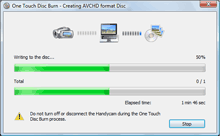
Al termine della creazione del disco, il vassoio si apre automaticamente.
 Suggerimento
Suggerimento- Se non si possono memorizzare tutti i dati registrabili su un solo disco, attenersi alle istruzioni sullo schermo e inserire un nuovo disco nell’unità.
Per salvare i video e le foto registrati su una scheda di memoria
- Nella schermata [SELEZ.USB] visualizzata sullo schermo LCD della videocamera, dopo il punto 2 del capitolo “Creazione di un disco DVD con un solo tocco (One Touch)”, selezionare [COLLEGAM.USB].
- Selezionare [Start] - [Tutti i programmi] - [PMB] - [
 PMB Launcher].
Viene visualizzata la finestra di [PMB Launcher].
PMB Launcher].
Viene visualizzata la finestra di [PMB Launcher]. - Selezionare [Creazione disco], quindi fare clic su [One Touch Disc Burn].
Modifica delle impostazioni di One Touch Disc Burn
È possibile modificare l'unità DVD utilizzata per la creazione di un disco, la posizione utilizzata per memorizzare i file temporanei o la velocità di scrittura massima di un disco.
- Selezionare [Start] - [Tutti i programmi] - [PMB] - [
 PMB Launcher].
Viene visualizzata la finestra di [PMB Launcher].
PMB Launcher].
Viene visualizzata la finestra di [PMB Launcher]. - Selezionare [Strumenti], quindi fare clic su [Impostazioni di One Touch Disc Burn].
Viene visualizzata la finestra delle [Impostazioni di One Touch Disc Burn].
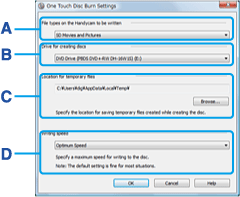
A [Tipi di file sulla Handycam da scrivere] Selezionare i tipi di video e foto da scrivere. B [Unità per la creazione dei dischi] Selezionare l'unità da utilizzare per creare un disco. C [Percorso dei file temporanei] Specificare una cartella da utilizzare per salvare i file temporanei nella finestra che viene visualizzata facendo clic su [Sfoglia]. D [Velocità di scrittura] Selezionare [Velocità ottimale] per l'uso normale. Se continuano a verificarsi errori nella creazione di un disco, selezionare una velocità inferiore. - Fare clic su [OK] una volta completata l'impostazione.
Suggerimenti sull'utilizzo di One Touch Disc Burn
- I dati di video e immagini salvati in precedenza su un disco con questa operazione non possono essere salvati di nuovo con la stessa operazione. Per salvare di nuovo i dati su un disco dopo un salvataggio precedente, importare i video e le foto su un computer, quindi salvare i dati su un disco.
- La cronologia di ogni video o foto salvati viene registrata in base all'account utente. Se si utilizza un account utente diverso, il filmato o l'immagine già salvati su disco vengono scritti di nuovo sul disco.
- Quando si salvano video e foto su svariati dischi, le foto vengono registrate sul primo disco.
- La qualità dell'audio rimane invariata se si salva un video registrato con audio surround a 5.1 canali su un disco.
- I dischi da 8 cm non sono supportati.
- Si consiglia di utilizzare un nuovo disco registrabile.
- Se nell'unità disco viene inserito un DVD-RW/DVD+RW masterizzato, viene visualizzato un messaggio che chiede se si desidera eliminare i dati salvati sul DVD.
Note su One Touch Disc Burn
- Durante la creazione del disco, evitare di sottoporre a vibrazioni la videocamera. La creazione del disco potrebbe venire interrotta.
- Verificare che non vi siano altri apparecchi USB collegati al computer.
- Dopo la creazione di un disco, verificare che il disco venga riprodotto correttamente su un computer dotato di Player for AVCHD, il software di riproduzione del formato AVCHD fornito con la videocamera, se il disco utilizza la qualità di immagine ad alta definizione (HD) in formato AVCHD, o su un lettore DVD se il disco utilizza la qualità di immagine a definizione standard (STD). Se non è possibile riprodurre correttamente il disco, importare i video e le foto sul computer, quindi salvare i dati su un disco.
- Per copiare un disco creato, utilizzare il software di copia dischi in dotazione, Video Disc Copier.
- Non è possibile salvare video e foto sul disco fisso del computer con questa operazione.
- Non è possibile eliminare i video e le foto sul disco fisso o nella memoria interna della videocamera o su una scheda di memoria con questa operazione.
- Non è possibile modificare video e foto sul disco creato con un computer. Per modificare con il computer video e foto, importare prima i video e le foto sul computer.
- Qualora l'operazione di creazione del disco si interrompa in modo imprevisto durante il salvataggio di video e foto su più dischi, l'ultimo file completato correttamente sul disco viene salvato correttamente. Alla successiva creazione di un disco con la funzione One Touch Disc Burn, il file di dati di immagini che non è stato completato sul disco al momento in cui l'operazione è stata interrotta sarà il primo a essere salvato. Quando si salvano video e foto su un solo disco, tutti i file dei dati di immagini verranno salvati di nuovo sul disco.
- Quando si riproduce un disco in formato AVCHD creato con qualità di immagine ad alta definizione (HD), tra ciascun video e il successivo potrebbero essere inseriti alcuni secondi di pausa, a seconda del lettore.
- Non è possibile creare un disco Blu-ray utilizzando questa funzione.
- Utilizzare dischi prodotti da aziende affidabili. Le immagini potrebbero non venire salvate correttamente se si utilizzano dischi di bassa qualità.